来源:www.xinmaotao.net 时间:2019-06-18 08:15
最近有位win7系统用户使用电脑的过程当中,因为电脑没有设置windows防火墙,导致了电脑经常中病毒,用户想要重新设置windows防火墙,但是却不知道如何操作,那么win7电脑如何设置windows防火墙呢?下面为大家分享win7电脑设置windows防火墙的操作步骤。
设置windows防火墙操作方法:
1、在“开始”中点击“控制面板”;如图所示:
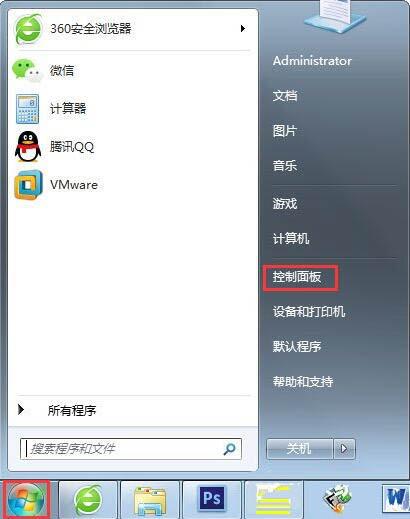
2、打开第一项“系统和安全”,点击“检查防火墙状态”,会弹出了防火墙的位置界面,即防火墙所处的网络,是公共网络还是家庭办公室网络。很显然,公共网络的安全系数较低,然后防火墙的权限相应的就越大;如图所示:
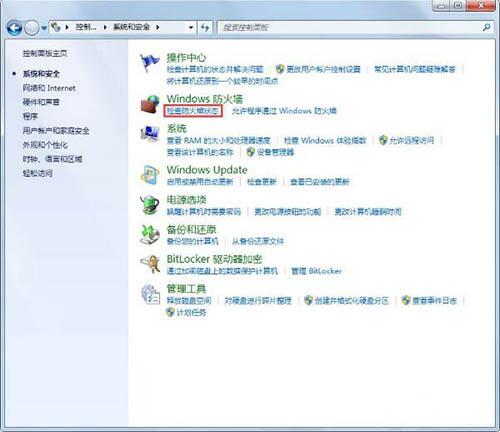
3、在“检查防火墙状态”页面的左侧,是防火墙的一些基本设置,更改通知设置、防火墙开关、还原默认设置和高级设置;如图所示:
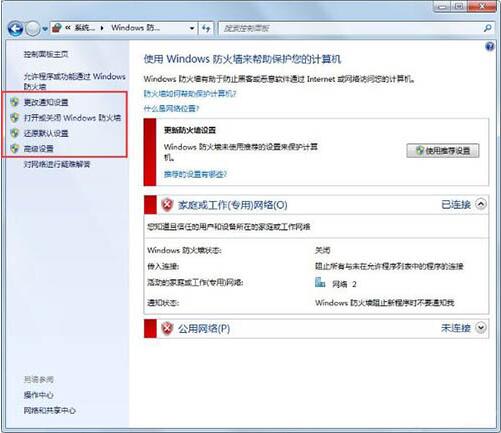
4、点击打开或者关闭防火墙之后,出现防火墙的开关界面,不论在家庭网络还是在公共网络,Windows系统都是建议打开防火墙的,虽然打开防火墙之后会降低中招的风险,但也会阻止一些你想要运行的程序。比如宿舍的兄弟想在一起联机玩个游戏,却不能连接局域网,有可能就是被防火墙阻止的;如图所示:
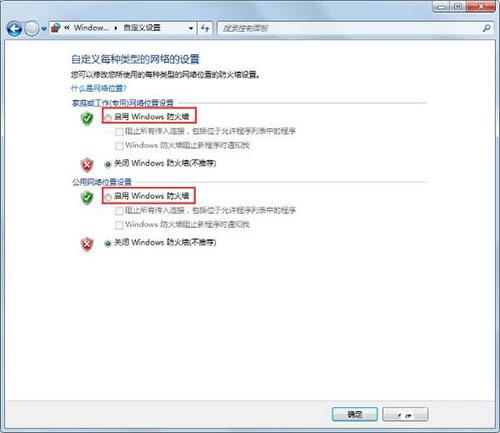
5、如果防火墙导致数据不能互通的时候,可以打开高级设置,点击高级设置,弹出“高级安全”对话框;如图所示:
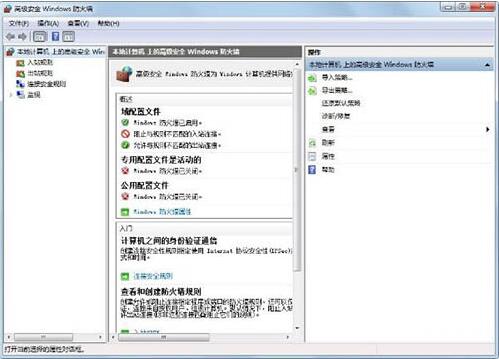
6、点击“入站规则”可以查看通过Windows防火墙的程序规则,通过这个程序规则,可以增加或者删除你想开放或者阻止的程序,同时,有些规则是没有必要的,可以点击右边的删除键删掉规则即可。如图所示:
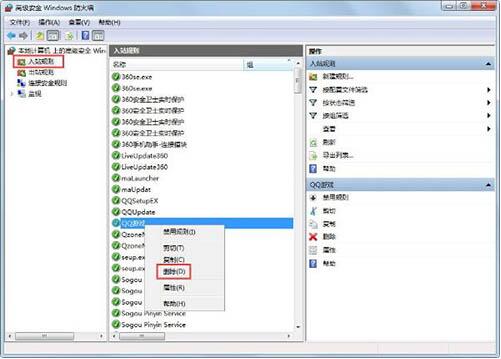
win7电脑设置windows防火墙的操作步骤就为小伙伴们详细分享到这里了,如果用户们使用电脑的时候不清楚如何设置windows防火墙,可以根据以上方法步骤进行操作哦,希望本篇教程能够帮到大家,更多精彩教程请关注新毛桃官方网站。
责任编辑:新毛桃:http://www.xinmaotao.net